от Суприя Прабху
Когато има много потребителски акаунти, създадени в компютъра с Windows 11, може да имате изискване, при което трябва да превключите типа потребителски акаунт от стандартен към администратор. Процедурата за промяна на типа потребителски акаунт не се е променила много от предишната версия на операционната система. В тази статия ще обсъдим как да превключите типа потребителски акаунт от стандартен към администратор и обратно в Windows 11.
Как да превключите типа на потребителския акаунт от стандартен към администратор или обратно в Windows 11
Етап 1: Отворете контролния панел.
Натиснете Печеля клавиш на клавиатурата си.
Тип Контролен панел и удари Въведете ключ.
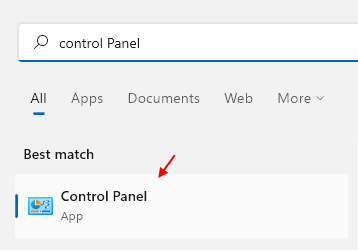
Стъпка 2: В прозореца на контролния панел
Кликнете върху Категория и изберете Категория от падащия списък, както е показано.
След това щракнете върху Потребителски акаунти.
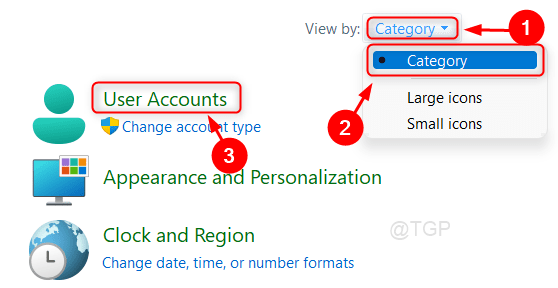
Стъпка 3: След това щракнете върху Промяна на типа акаунт под Потребителски акаунти.
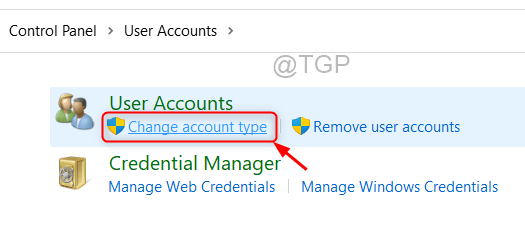
Стъпка 4: Сега можете да изберете потребителя, чийто тип акаунт трябва да промените.
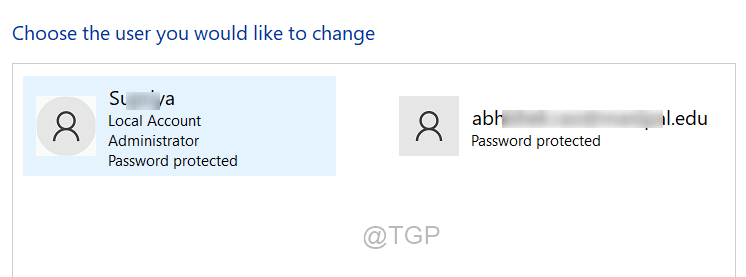
Стъпка 5: След като изберете потребителския акаунт, щракнете върху Променете типа акаунт както е показано по-долу.
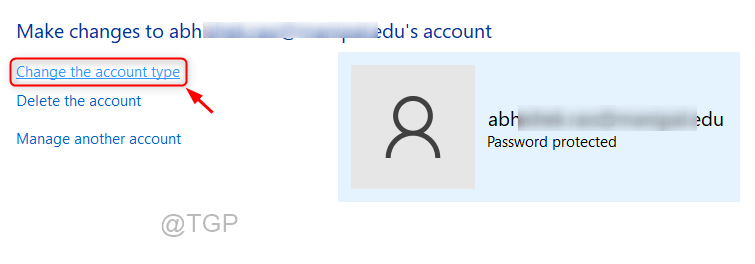
Стъпка 6: Сега можете да превключите типа потребителски акаунт на акаунт в компютър с Windows 11 от стандартен или администратор.
След това щракнете Промяна на типа акаунт.
Сега типът потребителски акаунт е превключен към новоизбрания тип.
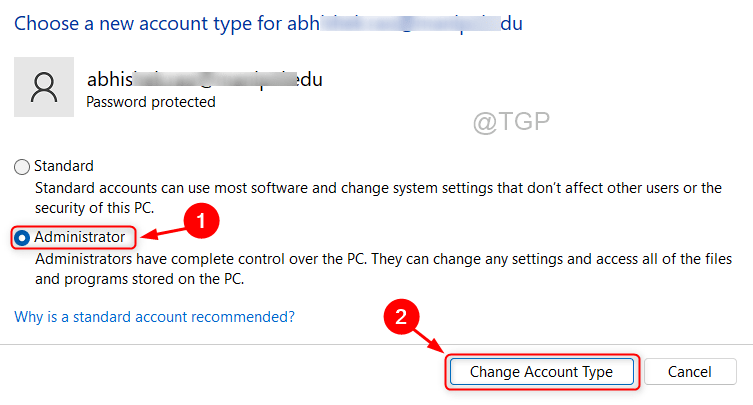
Надяваме се, че тази статия е била полезна при смяната на типа потребителски акаунт.
Моля, оставете ни коментари по-долу.
Благодаря ти!
